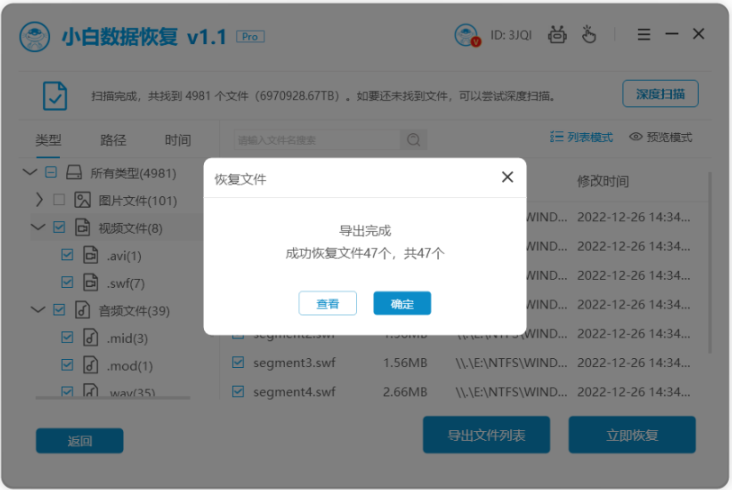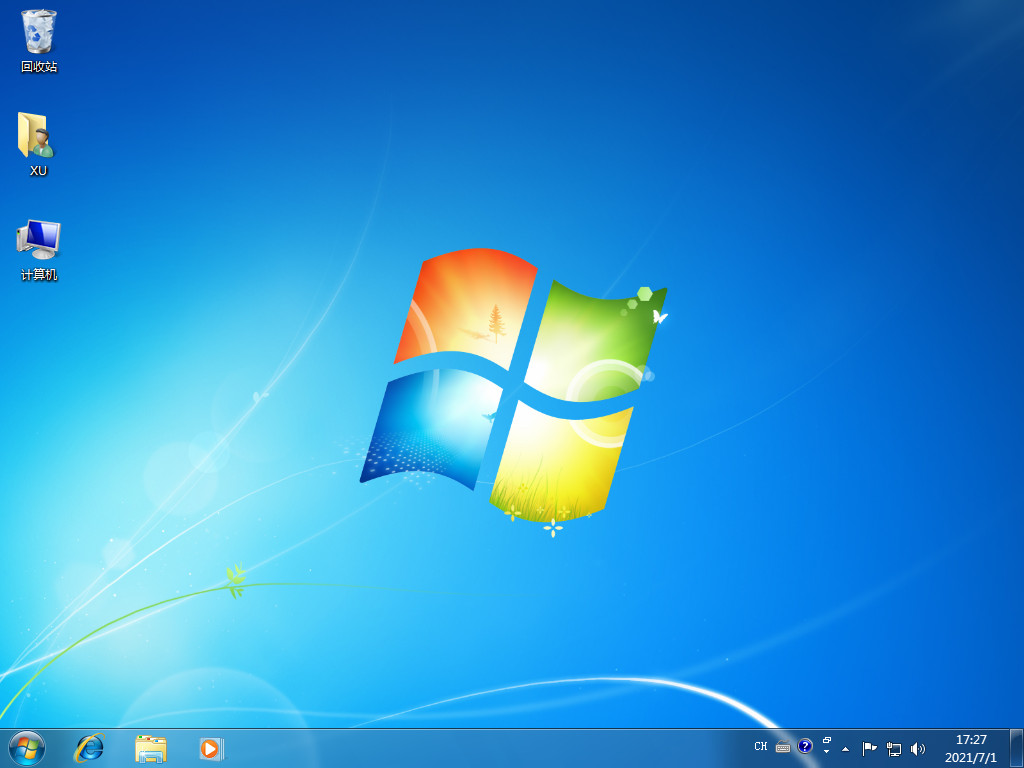小白重装系统教程
电脑遇到很难解决的系统故障就需要用到重装系统软件,而且最好选择的是一款靠谱的系统重装软件,那么小白一键重装软件就是最好的选择,不会使用小白一键重装软件的小伙伴,下面小编就给大家带来小白重装系统教程。
1.我们下载一个小白软件,然后选择了安装win7系统。
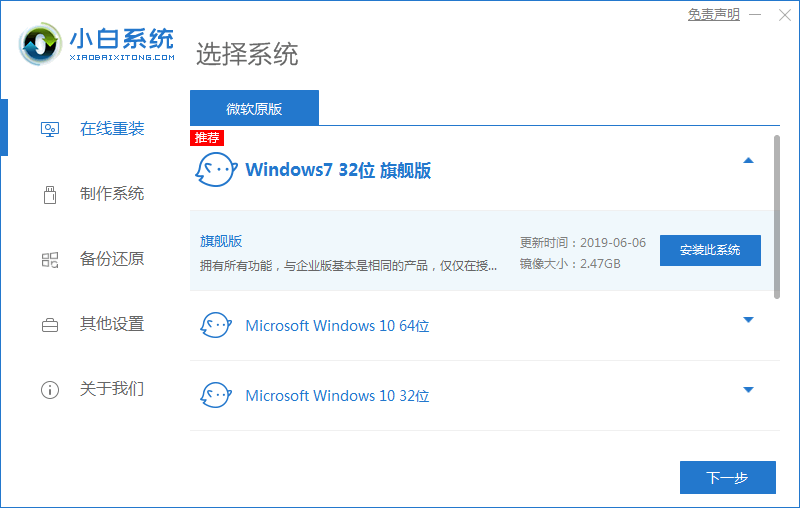
2.在下载界面,下载速度取决于您的网络您只需要耐心等待即可。
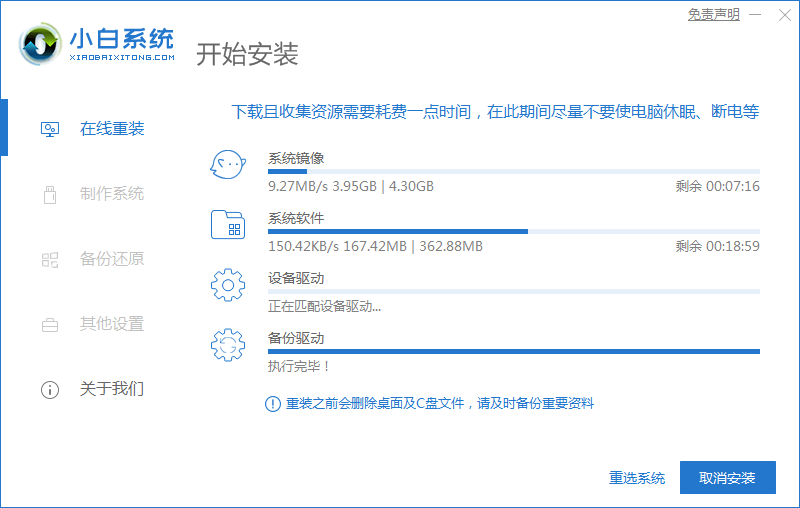
WEEX交易所已上线平台币 WEEX Token (WXT)。WXT 作为 WEEX 交易所生态系统的基石,主要用于激励 WEEX 交易平台社区的合作伙伴、贡献者、先驱和活跃成员。
新用户注册 WEEX 账户、参与交易挖矿及平台其他活动,均可免费获得 WXT 空投奖励。
3.软件下载完成后将自动部署,完成时提示选择立即重启。
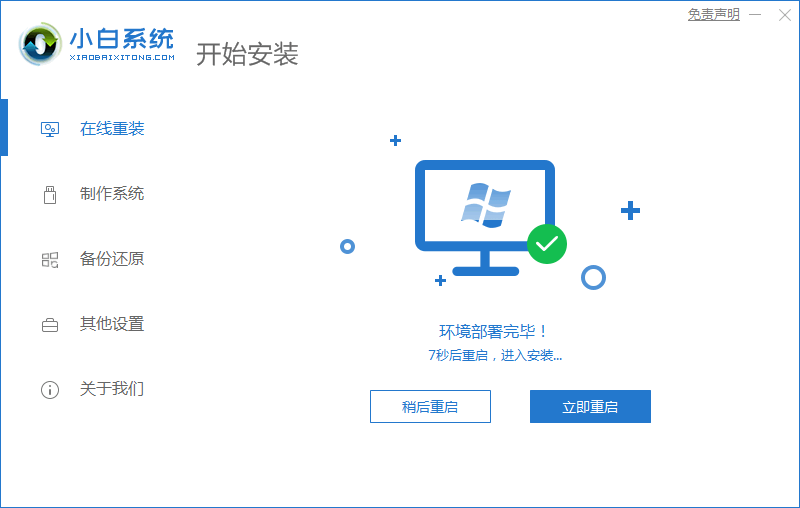
4.重启电脑后,在启动菜单中我们选择第二个XiaoBai-MSDNOnlineInstallMode菜单,按回车进。
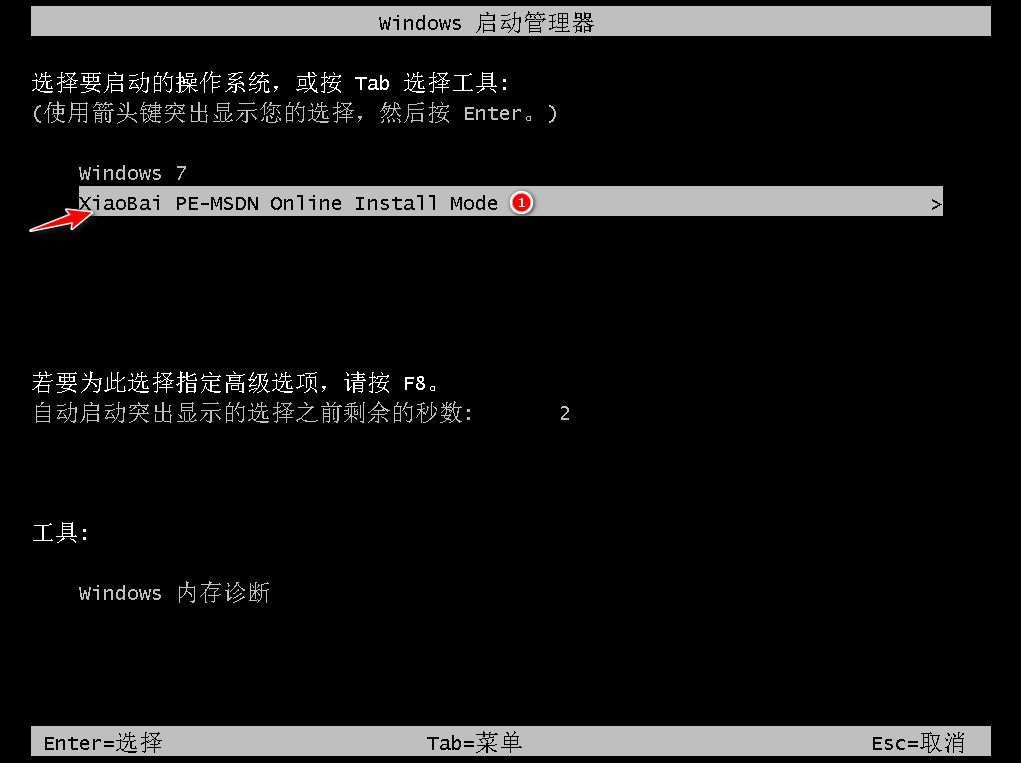
5.进入PE系统后点击小白装机工具继续安装系统,只需要耐心等候。
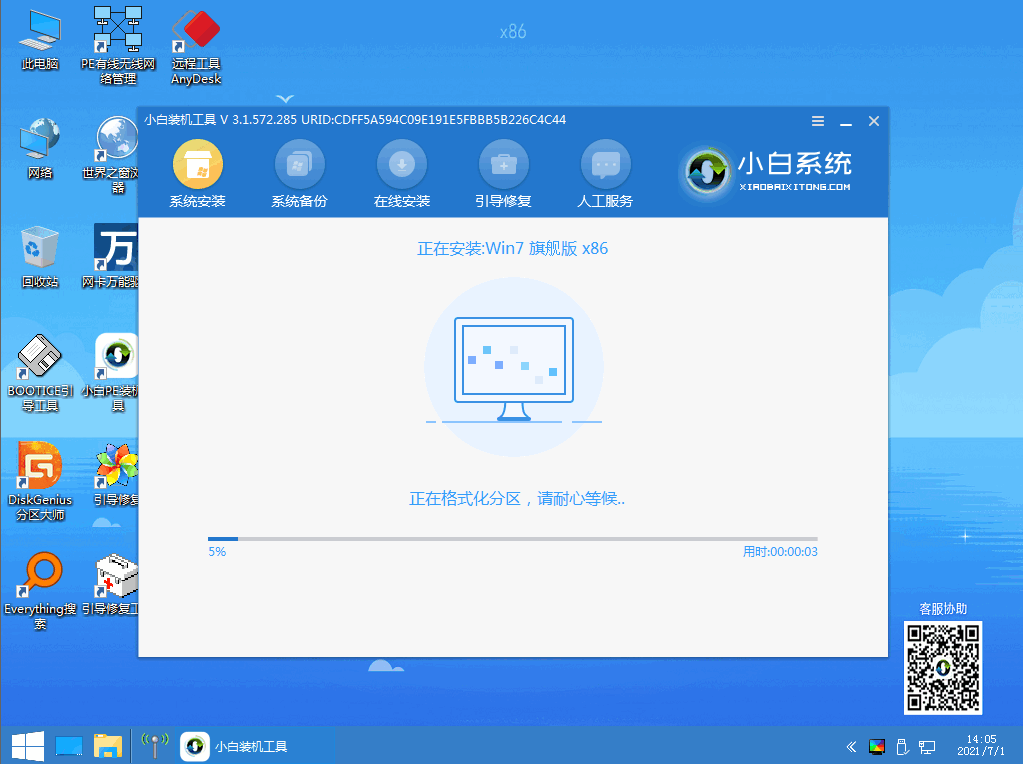
6.在提示修复引导中默认情况下选择C盘修复。
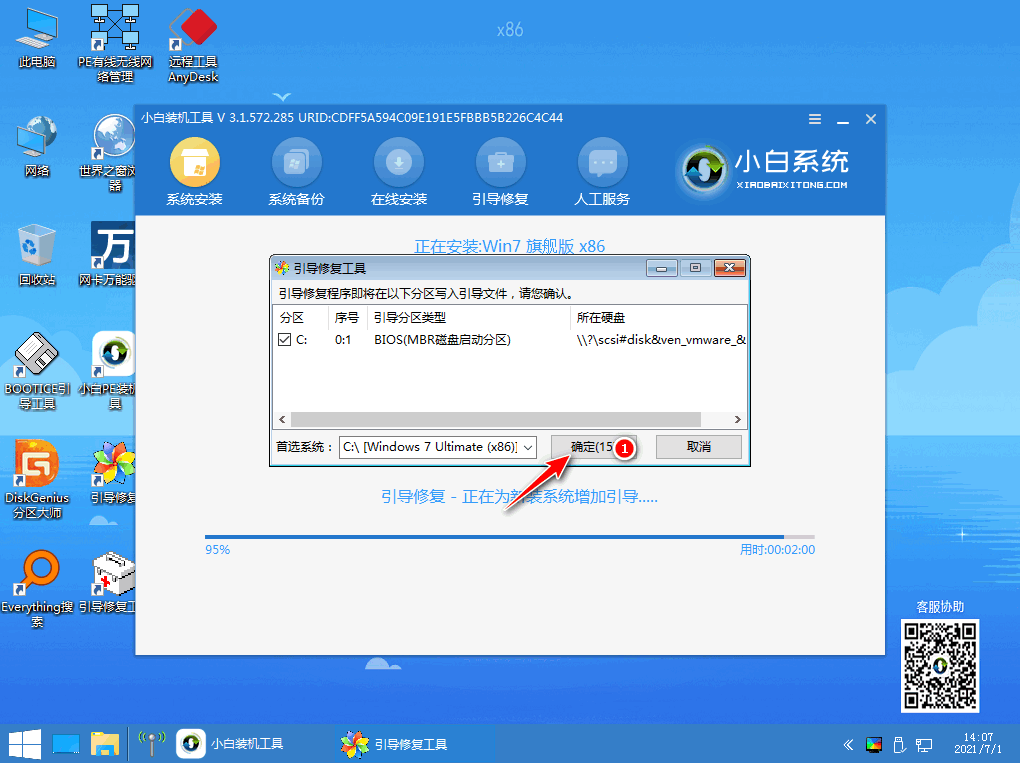
7.安装完成后正常重启电脑即可。
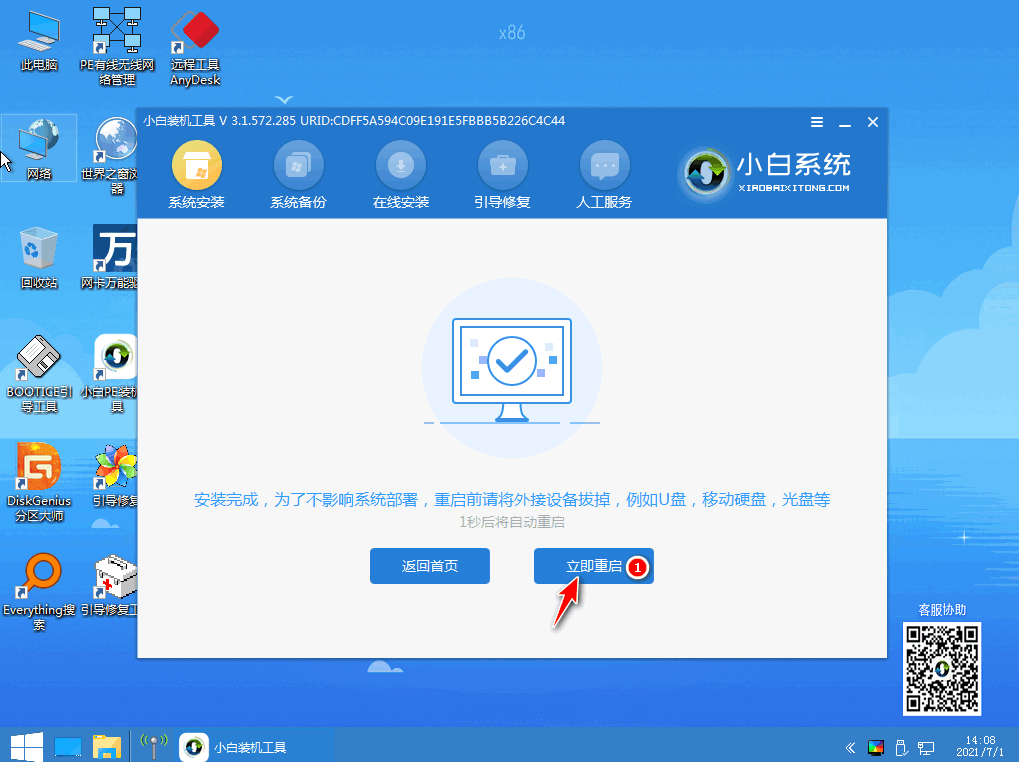
8.重启计算机后,在启动菜单中选择Windows7系统进入系统。
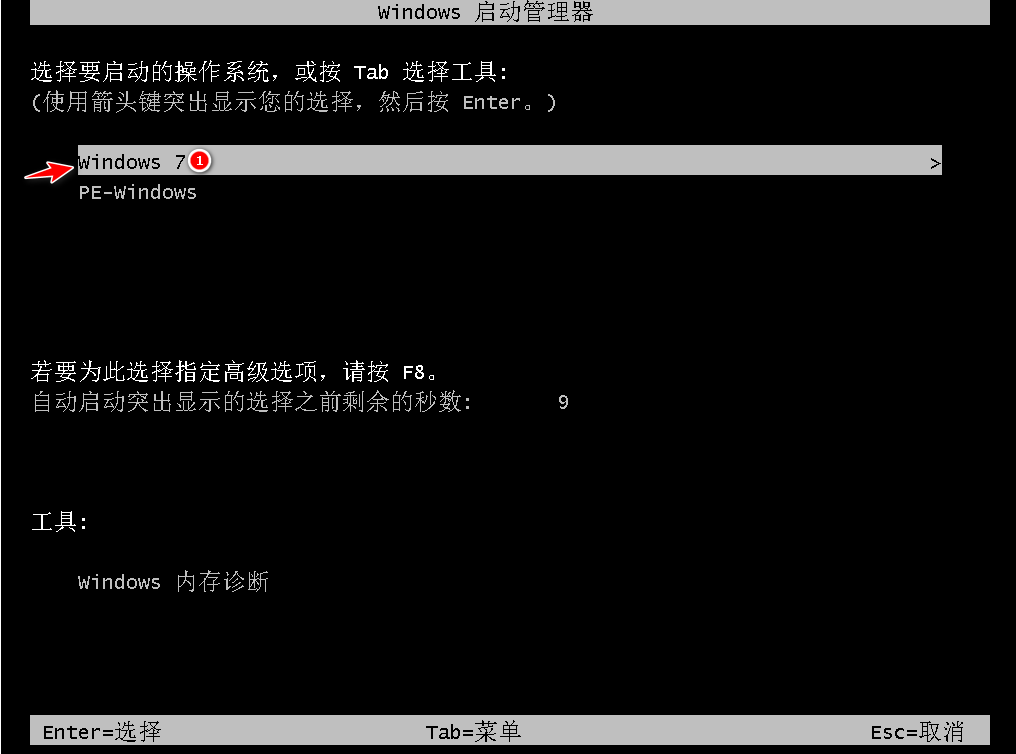
9.安装完毕后可直接进入电脑桌面。
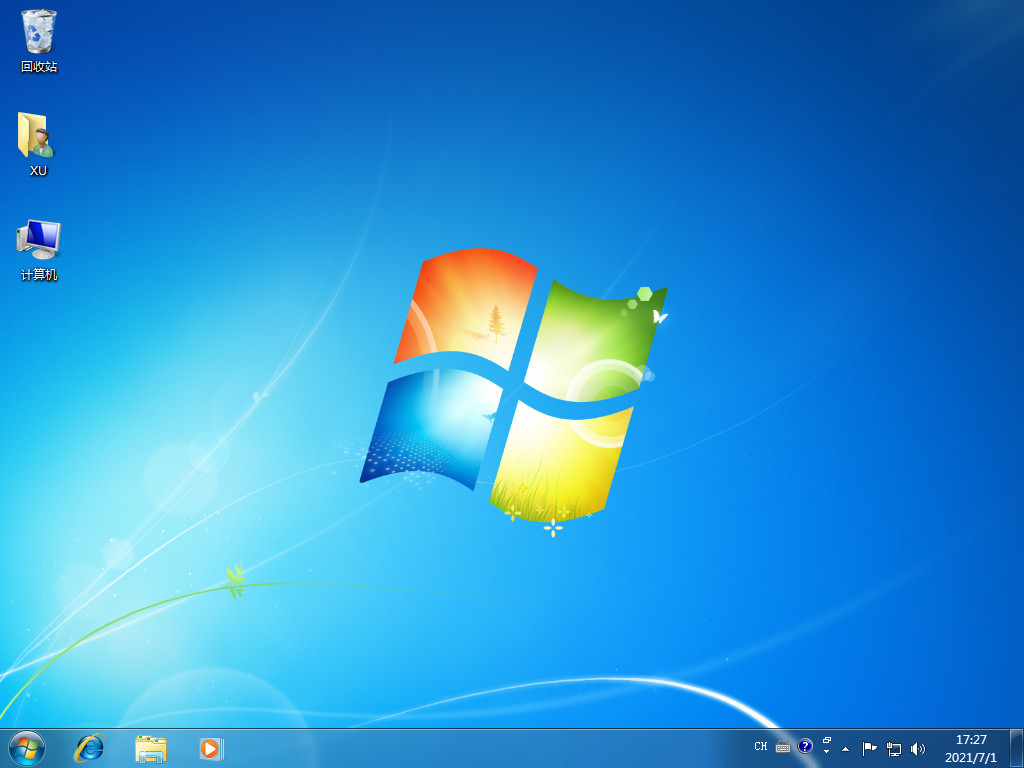
以上就是小白重装系统教程,希望能帮助到大家。